맥에서 키 입력을 화면에 표시하는 방법 — Keycastr 사용 가이드
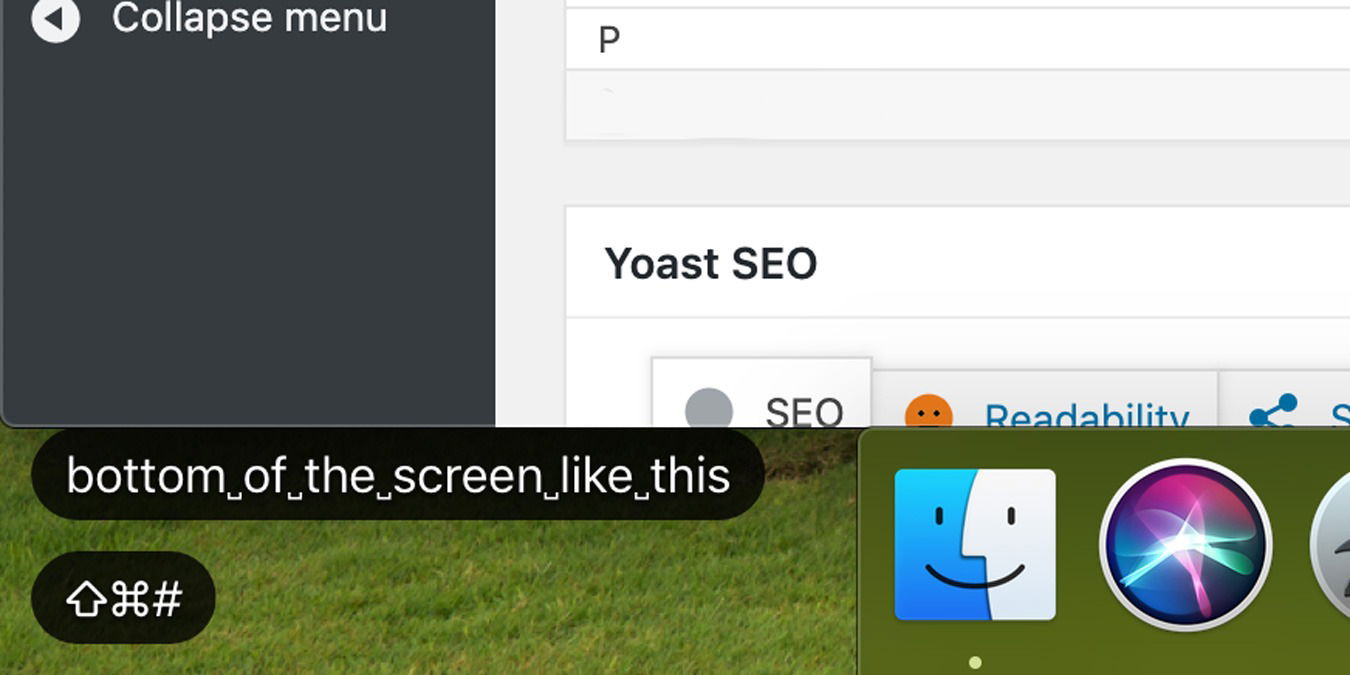
왜 화면에 키 입력을 표시하나요?
- 교육용: 타이핑 강의나 실습에서 강사가 어떤 키를 눌렀는지 실시간으로 보여줍니다.
- 녹화/스트리밍: 화면 녹화나 라이브 방송에서 시청자가 입력을 이해하기 쉬워집니다.
- 접근성: 손이나 시선 이동이 제한된 환경에서 입력 피드백으로 활용할 수 있습니다.
중요: Keycastr는 시스템의 손쉬운 사용(Accessibility) 권한을 요구합니다. 권한 부여는 macOS 보안 정책을 따릅니다.
준비물
- macOS가 설치된 Mac
- 인터넷 연결
- Keycastr 설치 파일 (GitHub에서 무료로 제공됨)
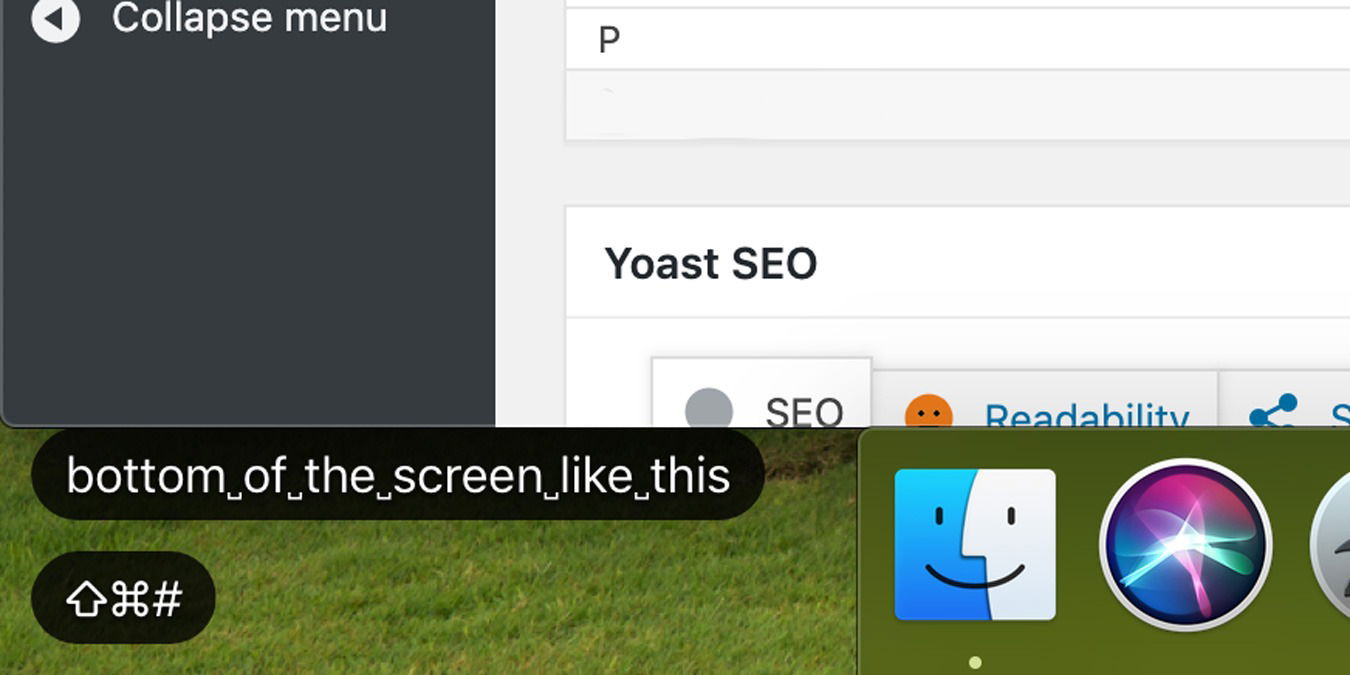
이미지 설명: 화면 왼쪽 아래에 키 입력 오버레이가 표시된 macOS 예시 화면
설치 및 권한 설정
GitHub에서 Keycastr 압축 파일을 다운로드한 뒤 압축을 풉니다. 다운로드 페이지의 ‘Download’ 링크(중간의 Download 헤더 아래)를 사용하세요. Clone/Download 버튼과 혼동하지 마십시오.
맥에서 “시스템 환경설정”을 엽니다.
“보안 및 개인 정보” 메뉴로 이동합니다.
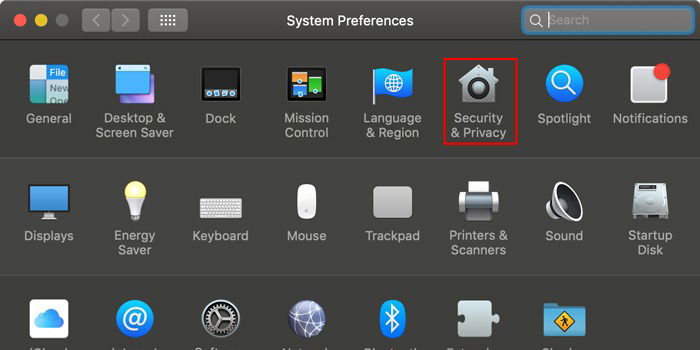
- 상단 탭에서 “개인 정보”를 선택한 뒤, 왼쪽 목록에서 “손쉬운 사용”을 클릭합니다. 목록 하단의 더하기(+) 버튼을 눌러 Keycastr 앱을 추가합니다.
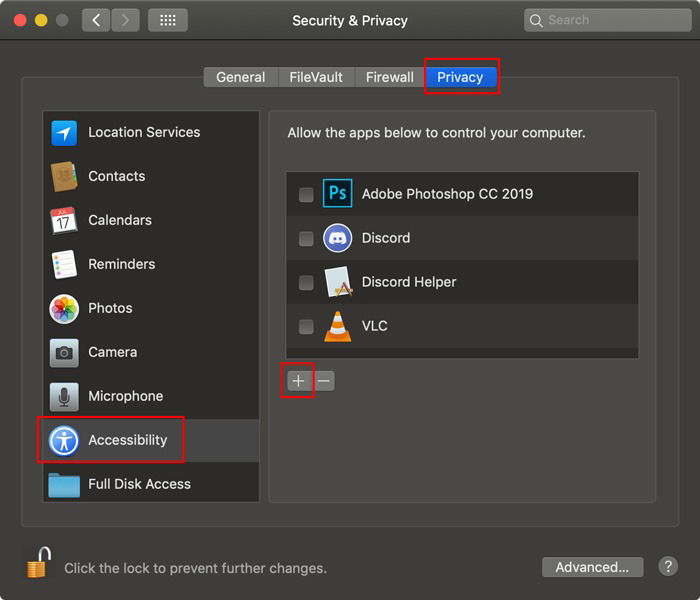
참고: 버튼이 회색으로 비활성화되어 있으면 잠금 아이콘을 클릭하고 관리자 암호를 입력해 변경을 인증해야 합니다.
- Keycastr 앱을 선택해 목록에 추가한 뒤 옆의 체크박스로 활성화하세요.
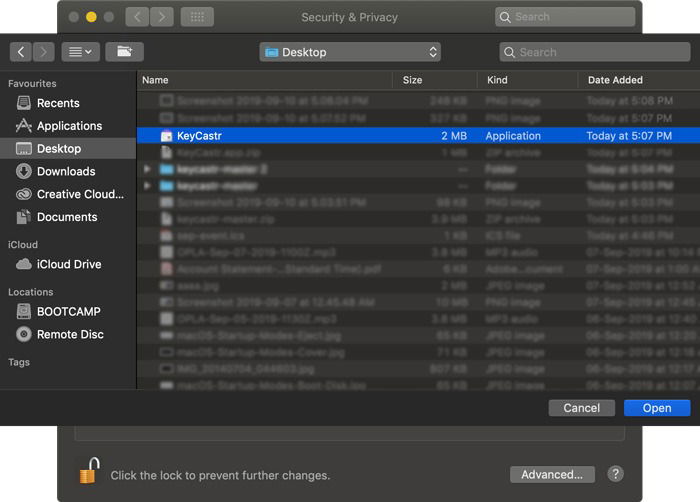
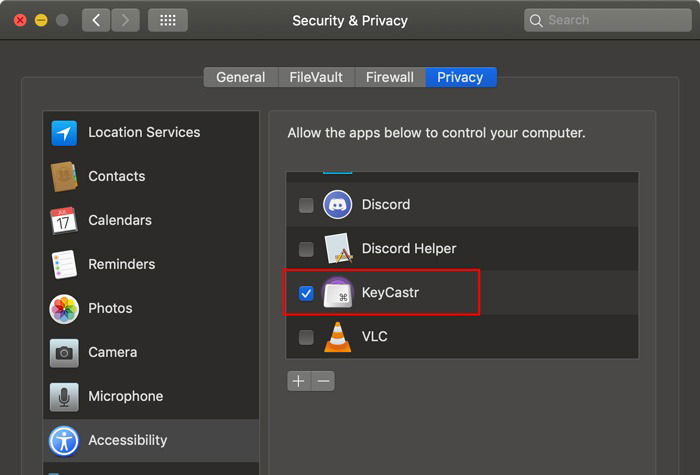
권한을 부여하고 나면 Keycastr가 실행 중일 때 자동으로 눌린 키가 화면에 표시됩니다. 기본 위치는 화면 왼쪽 아래입니다.
Keycastr 기본 사용법 및 설정
다운로드한 Keycastr 앱을 열어 실행합니다.
앱 내의 “Display(표시)” 섹션에서 베젤(테두리) 색상, 텍스트 색상, 글꼴 크기, 키 입력 딜레이(표시 지연) 등을 조정할 수 있습니다.
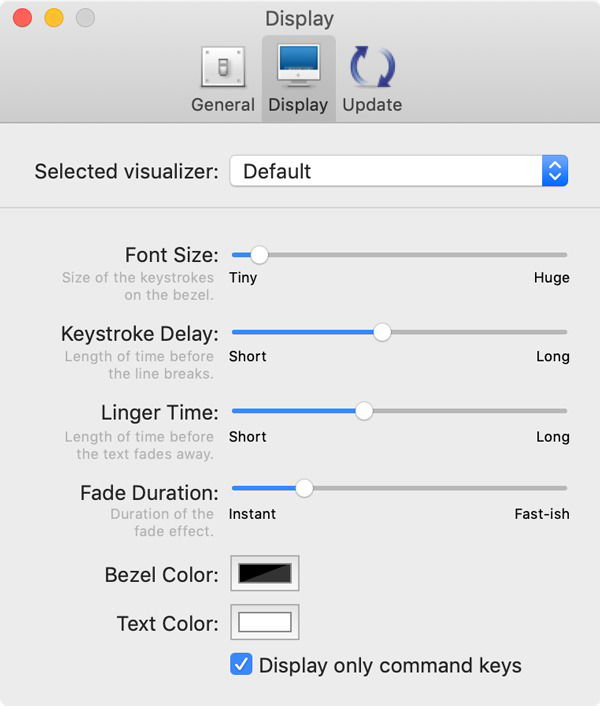
설정 예시:
- 베젤 색상: 반투명 검정 또는 밝은 테마에 맞춰 밝은 회색
- 텍스트 색상: 대비가 좋은 색(예: 흰색 또는 검정)
- 글꼴 크기: 녹화 해상도에 따라 18–36pt 추천
- 키 입력 딜레이: 0.1–0.5초 사이로 조정하면 빠른 연속 입력에서 보기 좋습니다
“Display only Command Keys”(명령 키 조합만 표시) 설정을 선택하면 Command, Option(Alt), Control, Shift 등과 함께 눌린 조합 키만 표시합니다. 전체 키를 모두 표시하려면 “Display all Keystrokes”를 선택하세요.
기본적으로 모든 키는 작은 창(오버레이)에 연속으로 표시됩니다.
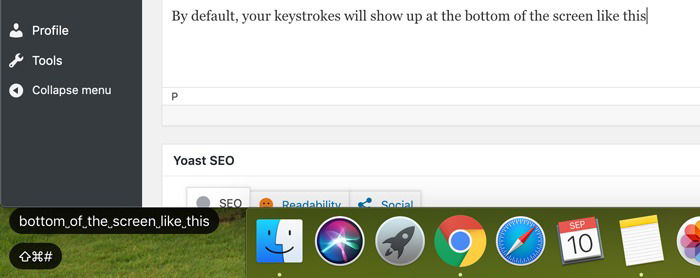
Svelte(스벨트) 비주얼라이저를 선택하면 Command/Option/Control/Alt 같은 보조 키를 누를 때만 오버레이가 표시되도록 설정할 수 있습니다.
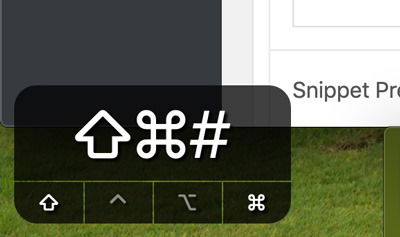
맞춤형 워크플로(권장 설정)
- 스크린캐스트용: 글꼴 크기 24–36, 베젤 투명도 낮춤, 텍스트 대비 높임, 딜레이 0.2초
- 교육/튜토리얼용: 키 색상을 강조(예: 단축키는 노란색), ‘명령 키만’ 모드로 불필요한 키 숨김
- 접근성용: 글꼴 굵게, 큰 글꼴, 더 긴 지속 시간
중요: 화면 녹화 소프트웨어(예: QuickTime, OBS)와 함께 사용 시 오버레이가 녹화 영역에 포함되는지 미리 테스트하세요.
문제 해결
Keycastr가 키를 표시하지 않을 때:
- 시스템 환경설정 > 보안 및 개인 정보 > 손쉬운 사용에서 Keycastr가 활성화되어 있는지 확인합니다.
- 앱을 완전히 종료한 뒤 다시 실행하거나 Mac을 재시동합니다.
- macOS 버전 호환성 문제일 수 있으니 GitHub의 릴리스 페이지와 이슈 탭을 확인하세요.
권한 변경이 회색으로 잠겨 있을 때: 좌측 하단의 잠금 아이콘을 클릭하고 관리자 암호를 입력해 잠금을 해제하세요.
오버레이가 녹화에 나오지 않음: 일부 녹화 도구는 보조 레이어를 캡처하지 않을 수 있습니다. 녹화 도구의 캡처 설정에서 하드웨어 가속 또는 레이아웃 옵션을 확인하세요.
대안 및 비교
- macOS 내장 기능: macOS는 마우스 커서를 크게 표시하거나 키보드 뷰어(Keyboard Viewer)를 제공하지만, 눌린 키를 영상 오버레이 형태로 표시하는 기능은 내장되어 있지 않습니다.
- 다른 서드파티 앱: Screenkey(리눅스), Carnac(Windows)는 플랫폼별 대안입니다. macOS에서는 Keycastr가 가장 널리 사용되는 오픈소스 옵션입니다.
장단점 요약:
- 장점: 무료, 오픈소스, 커스터마이징 가능
- 단점: 일부 macOS 업데이트에서 권한 재설정 필요, UI가 단순함
역할별 체크리스트
강사/튜터:
- 글꼴 크기/색상 확인
- 녹화 전 테스트 녹화 수행
- 불필요한 키(예: Caps Lock) 숨김 여부 확인
스트리머/영상 제작자:
- OBS 또는 녹화 소프트웨어와 호환성 확인
- 오버레이 위치가 영상 프레임을 가리지 않는지 검토
접근성 사용자:
- 지속 시간과 글꼴 크기 조정
- 대비 색상 설정
간단 재설치/복구 SOP
- Keycastr 종료
- 시스템 환경설정 > 보안 및 개인 정보 > 손쉬운 사용에서 Keycastr 체크 해제
- Keycastr를 삭제(응용 프로그램 폴더에서 휴지통으로 이동)
- GitHub에서 최신 릴리스 다운로드 및 재설치
- 손쉬운 사용 권한 다시 부여
- 테스트 입력으로 정상 작동 확인
Mermaid로 간단 의사결정 흐름도
flowchart TD
A[Keycastr 설치 여부?] -->|아직 설치 안함| B[GitHub에서 다운로드]
A -->|설치됨| C[앱 실행]
B --> C
C --> D{손쉬운 사용 권한 부여?}
D -->|예| E[설정 조정 및 테스트]
D -->|아니요| F[권한 부여: 시스템 환경설정 -> 보안 및 개인 정보]
F --> E
E --> G[녹화 또는 강의 시작]FAQ
Q: Keycastr는 안전한가요? A: Keycastr는 오픈소스 프로젝트로 코드가 공개되어 있습니다. 시스템에 깊게 관여하지 않으며 필요한 것은 손쉬운 사용 권한뿐입니다. 신뢰가 필요한 경우 GitHub 저장소의 코드를 검토하세요.
Q: macOS 업데이트 후 권한이 해제되나요? A: 일부 macOS 업데이트는 손쉬운 사용 권한을 초기화할 수 있습니다. 권한이 해제되면 위의 권한 설정 절차로 다시 활성화하세요.
Q: 화면의 모든 키를 항상 표시하게 할 수 있나요? A: 네, 앱 설정에서 “Display all Keystrokes”(모든 키 표시)를 선택하면 됩니다. 다만 연속 입력 시 화면이 빽빽해질 수 있으니 글꼴 크기와 딜레이를 조정하세요.
요약: Keycastr는 macOS에서 키 입력 오버레이를 간단히 구현할 수 있는 유용한 도구입니다. 다운로드 후 손쉬운 사용 권한을 부여하고, 표시 옵션을 조정해 스크린캐스트나 교육용으로 활용하세요. 문제가 생기면 권한 확인·앱 재시작·GitHub 이슈를 참고하면 대부분 해결됩니다.



